Office 365: Включете/изключете Office Clipboard

Показваме ви как да активирате или деактивирате видимите опции за клипборд в приложенията на Microsoft Office 365.
Ако PowerPoint не може да конвертира и експортира видеоклипове, това ръководство ви предлага четири решения за бързо разрешаване на проблема.
Чувствайте се свободни да използвате това ръководство за отстраняване на неизправности, ако проблемът възникне с конкретна презентация или с всичките ви презентации.
Бързи поправки:
Струва си да се спомене, че PowerPoint 2016 за Mac не поддържа запазване на вашите презентации във видео формат. Така че няма какво да отстранявате. Функцията за запис на видео формат на Mac се поддържа от PowerPoint 2011, 2019 и абонамента за Microsoft 365.
И сега, нека се потопим в отстраняването на проблема.
Има две полезни медийни опции в менюто Файл, които могат да решат този проблем вместо вас. За да ги използвате, отидете в менюто Файл и щракнете върху Оптимизиране на съвместимостта на медиите и след това Компресиране на медия .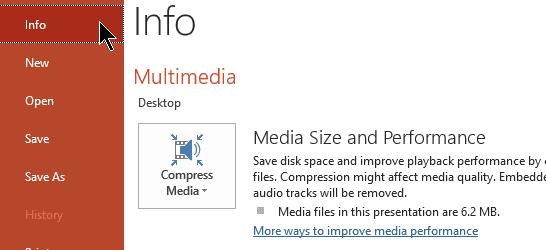
Имайте предвид, че компресирането на мултимедийния файл може да отреже чуждото аудио, което влияе върху цялостното качество на звука. Проверете дали можете да експортирате видеоклипове, след като сте оптимизирали медийния файл.
Поправянето на Office ви помага да отстраните всички проблеми с повреда на файлове на PowerPoint, които могат да нарушат определени функции на програмата.
Отворете контролния панел , отидете на Програми и след това щракнете върху Деинсталиране на програма
Изберете Office или Microsoft 365, и кликнете върху Промяна на бутона
Изберете Бърз ремонт, за да сканирате и поправите бързо повредени файлове на Office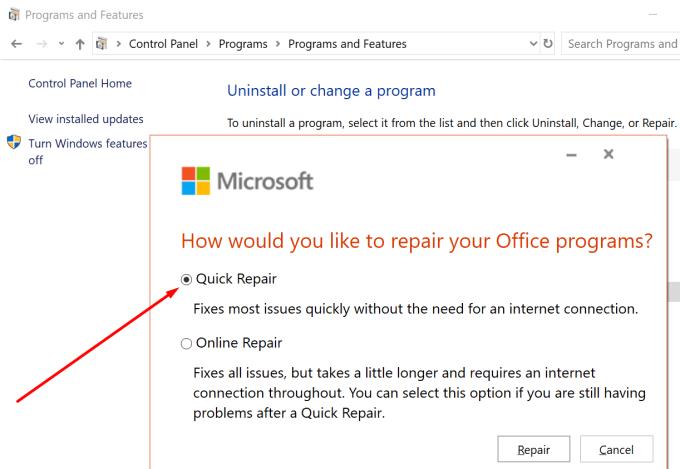
Проверете дали можете да експортирате видеоклипове на PowerPoint. Ако проблемът продължава, стартирайте опцията за онлайн ремонт .
Ако други програми, работещи във фонов режим, причиняват конфликти с PowerPoint, блокиращ функцията за експортиране на видео, можете да отстраните проблема, като деактивирате всички тези програми и процеси. Това включва и вашата антивирусна програма.
Ако използвате Windows 10, отворете диспечера на задачите и щракнете с десния бутон върху всички активни програми, които не използвате. Щракнете върху Край на задачата, за да ги затворите.
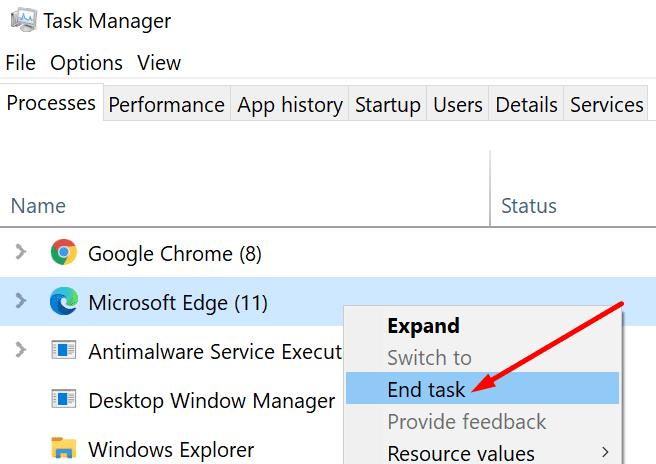
След като деактивирате всички външни програми, опитайте отново да експортирате видеоклипа си в PowerPoint.
За да изключите допълнителни конфликти, трябва да деактивирате добавките си и след това да проверите дали опцията за експортиране на видео е напълно функционална.
Стартирайте PowerPoint в безопасен режим, като задържите клавиша CTRL и щракнете двукратно върху приложението PowerPoint
Опитайте да експортирате видеоклипове, за да видите дали срещате същия проблем в безопасен режим
Ако не сте срещнали проблеми, отидете в менюто Файл , изберете Опции и след това щракнете върху Добавки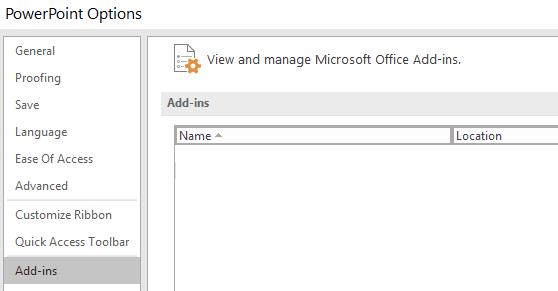
Изберете COM добавки → щракнете върху Go
Деактивирайте всички добавки и рестартирайте PowerPoint.
Като алтернатива, ако все още не можете да запазите вашите PowerPoint презентации като видеоклипове, можете да инсталирате екранен рекордер, за да свършите работата.
Показваме ви как да активирате или деактивирате видимите опции за клипборд в приложенията на Microsoft Office 365.
Искали ли сте някога да вградите документ на Office 365 във вашия уебсайт? В това ръководство разгледайте как можете да направите точно това
В нашето най-ново ръководство за Office 365 разгледайте как защитавате с парола файлове от Microsoft Office.
Ако някои от слайдовете във вашето слайдшоу на PowerPoint са празни, това може да означава, че има проблем с вашите анимации.
Представянето пред вашите връстници и висшестоящи трябва да бъде една от най-трудноспособните задачи. Никога не сте напълно сигурни в обратната връзка, която ще получите, което само увеличава напрежението. Въпреки това, …
Ако използвате Windows 10 и търсите безплатни начини за запис на екрана си, има налични опции. Има три безплатни начина за запис на вашия екран
Ако сте активен потребител на Surface Pen и често представяте слайдове в училище или на работа, KeyPenX е доста чист начин да навигирате в слайд-дека на PowerPoint, като използвате Surface Pen като дистанционно.
PowerPoint има удобна функция, която позволява на потребителите да записват аудио в своите презентации. Ако не работи, това ръководство може да ви помогне.
Ето как можете да си сътрудничите с Office 365 за отдалечена работа
Ако PowerPoint не може да конвертира и експортира видеоклипове, това ръководство ви предлага четири решения за бързо разрешаване на този проблем.
Ако имате проблеми със запазването на вашите PowerPooint презентации, имаме няколко потенциални решения, готови за вас в това ръководство.
Ако вашата презентация на PowerPoint продължава да се връща към първия слайд, използвайте това ръководство за отстраняване на неизправности за Windows и Mac.
Ако Office казва, че исканото от вас действие не може да бъде извършено, обновете и ремонта на Office Suite. Ако проблемът продължава, преинсталирайте Office.
Искате ли да активирате или деактивирате опцията за автоматично възстановяване или автоматично запазване? Научете как да активирате или деактивирате функцията за автоматично възстановяване в Word 2019 или Microsoft 365.
Научете как да създадете макрос в Word, за да улесните изпълнението на най-често използваните функции за по-кратко време.
Какво да направите, когато получите предупреждение, че вашата пощенска кутия в Microsoft Outlook е надхвърлила лимита си за размер.
Урок как да настроите Microsoft PowerPoint 365 да проиграва вашата презентация автоматично, като зададете време за напредване на слайдовете.
Наръчник, който показва методите, които можете да използвате за активиране или деактивиране на добавки или плъгини в Microsoft Outlook 365.
Този урок описва как да добавите номера на страниците към документи в Microsoft Word 365.
Научете как да заключвате и отключвате клетки в Microsoft Excel 365 с този урок.
Microsoft Word 2016 ли пише върху вече съществуващ текст? Научете как да коригирате проблема с "заменянето на текст в Word" с прости и лесни стъпки.
Урок, който помага с проблеми, при които електронните таблици на Microsoft Excel не изчисляват точно.

















